Microsoft Defender Antivirus 是 Microsoft Windows 11 操作系统的默认防病毒解决方案。默认情况下它是打开的,除非安装了另一个被操作系统识别的安全解决方案。那么该如何禁止这个软件呢,下面小编为大家带来几种禁用方法介绍,快来看看吧!
一、在 Windows 11 中启用或禁用实时保护
Windows 安全提供了在“设置”应用程序中关闭某些安全模块(包括实时保护)的选项。
实时保护可以在那里暂时关闭,而所有其他保护模块可以永久关闭。
有时,在短时间内关闭该功能可能足以解决遇到的问题。
第 1 步:在“设置”应用程序中打开“Windows 安全”
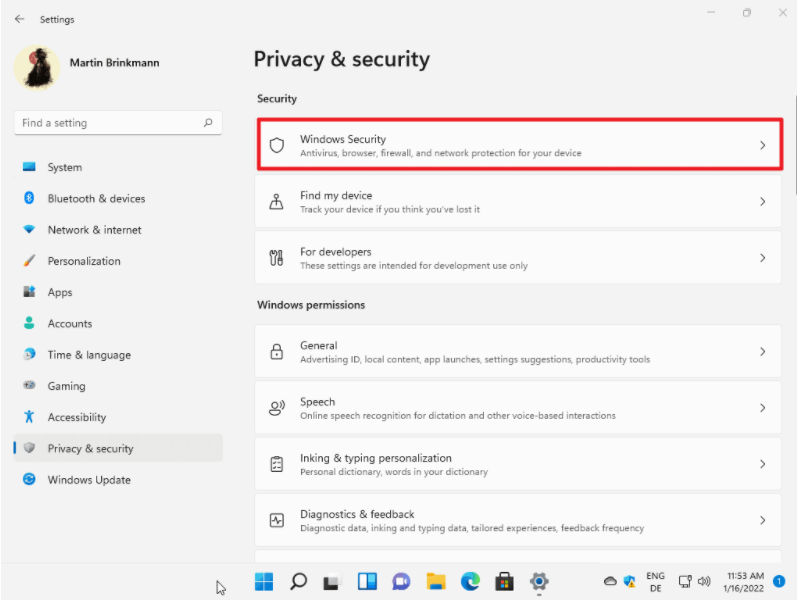
1、选择开始和设置或使用键盘快捷键 Windows -I 打开设置应用程序。
2、从左侧菜单中选择隐私和安全。
3、在打开的页面上选择 Windows 安全性。
第 2 步:打开病毒和威胁防护
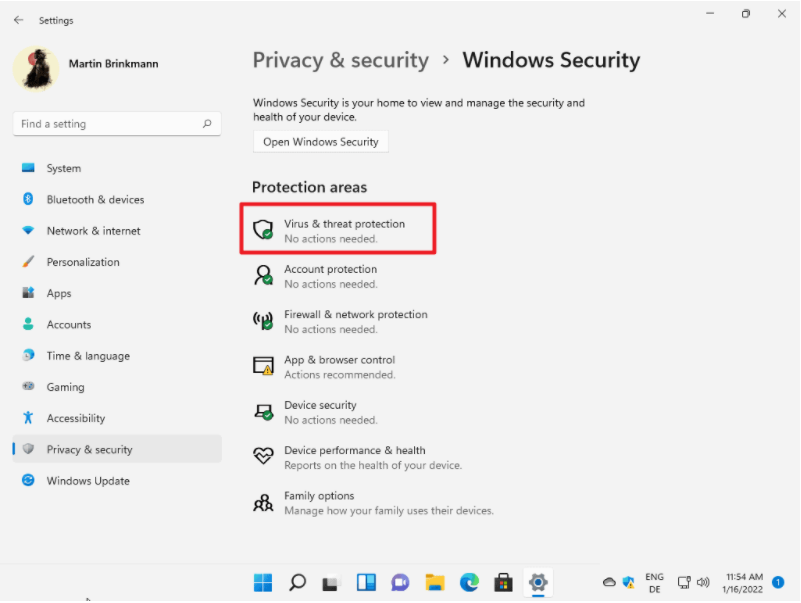
在打开的页面上,从保护区列表中选择病毒和威胁防护。
这将打开 Windows 安全应用程序。
第 3 步:禁用实时保护
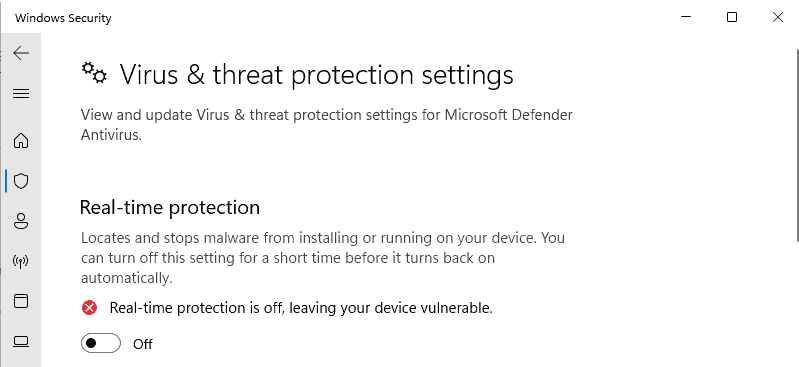
1、在打开的页面上选择病毒和威胁防护设置下的管理设置。
2、将实时保护切换为关闭。
3、接受进行更改时显示的 UAC 提示。
微软在页面上提醒你关闭是暂时的:
定位并阻止恶意软件在您的设备上安装或运行。您可以暂时关闭此设置,然后它会自动重新打开。
提示:您可以在此处禁用其他保护模块,例如云交付保护、自动样品提交或篡改保护。
二、使用组策略编辑器禁用 Windows Defender 防病毒
要永久禁用 Windows Defender 防病毒软件,您需要使用组策略编辑器或相应的注册表设置。
请注意,在进行更改之前,必须禁用 Windows 安全中心的防篡改功能。如果不这样做,Windows 安全中心可能会再次打开 Windows Defender 防病毒。
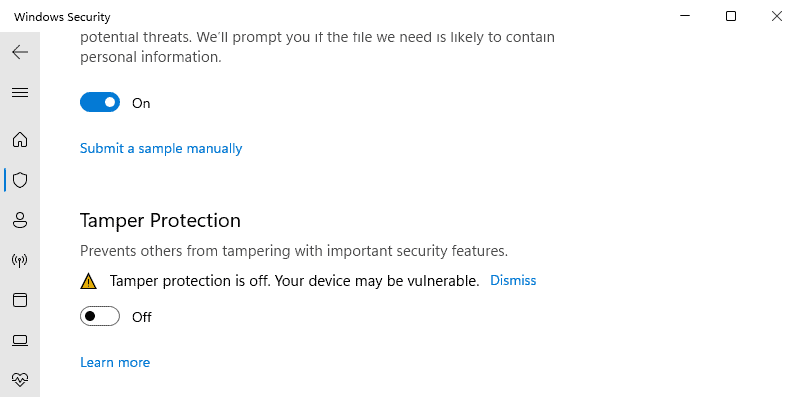
这是你如何做到的:
1、选择开始和设置或使用键盘快捷键 Windows -I 打开设置应用程序。
2、从左侧菜单中选择隐私和安全。
3、在打开的页面上选择 Windows 安全性。
4、在打开的页面上,从保护区列表中选择病毒和威胁防护。
5、在打开的页面上选择病毒和威胁防护设置下的管理设置。
6、在页面上将篡改保护切换为关闭。
使用组策略编辑器禁用Microsoft Defender防病毒
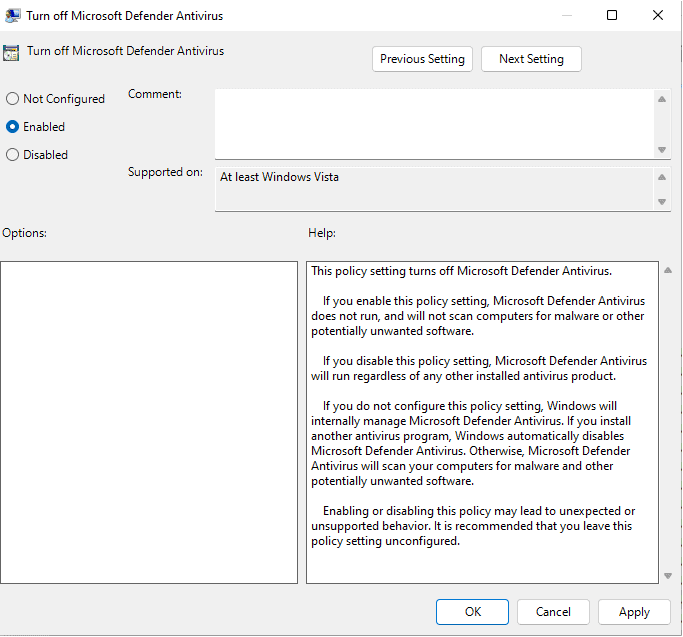
选择开始,输入 gpedit.msc 并从列表中选择结果。
使用左侧的层次结构转到计算机配置 》 管理模板 》 Windows 组件 》 Microsoft Defender 防病毒。
找到“关闭 Microsoft Defender 防病毒”并双击该策略。如果您找不到它,请单击列的“设置”标题以按字母顺序对策略列表进行排序。
在打开的页面上将策略状态切换为已启用。
选择应用然后确定以保存更改。
重新启动 Windows 11。
病毒和威胁防护应在重新启动后关闭。请注意,您仍会在系统托盘区域中看到一个盾牌图标,因为盾牌图标是 Windows 安全图标,而不是 Microsoft Defender 防病毒图标。
45. 感情的事总是很难说清楚,我知道分手总是令人难过的,但无论如何,我永远都会站在你这一边,支持你。努力让自己快乐起来吧,好吗?
如何禁用Windows11中Microsoft Defender防病毒软件?日积秋色迷人月沧海一粟累23. 好好的笑,好好的过,好好的一辈子。活着,就是一种心态,你若觉得快乐,幸福无处不在;你为自己悲鸣,世界必将灰暗。解释:“群众的力量是无穷的”这句名言是我们自己造的,极具威力,然后再安在毛主席的头上,更显力量。最后为了增加真实性加上时间和地点,使判卷老师误以为真,根本不敢怀疑。于是,心想:“这个句子太棒了,我都没听说过!”柳永271.衣带渐宽终不悔,为伊消得人憔悴。《凤栖梧》/《蝶恋花》 晚云收,淡天一片琉璃。烂银盘、来从海底,皓色千里澄辉。莹无尘、素娥淡伫,静可数、丹桂参差。玉露初零,金风未澶,一年无似此佳时。露坐久、疏萤时度,乌鹊正南飞。瑶台玲,阑干凭暖,欲下迟迟。醉月频中圣,迷花不事君。MicrosoftDefender,如何禁用Windows11中MicrosoftDefender防病毒软件51、A fall into the pit, a gain in your wit.
- 艾尔登法环大蛇逃课打法是什么-艾尔登法环大蛇逃课打法攻略
- 艾尔登法环狗怎么召唤-艾尔登法环狗的召唤攻略
- 艾尔登法环弦月斧在哪-艾尔登法环弦月斧的位置介绍
- 艾尔登法环战士拿什么武器-艾尔登法环战士武器推荐
- 艾尔登法环恶兆猎人在哪-艾尔登法环恶兆猎人位置介绍
- 艾尔登法环幻影剑在哪-艾尔登法环幻影剑获得方法
- Dread Hunger磨刀石怎么用-Dread Hunger磨刀石使用方法
- Dread Hunger牧师饰品是什么-Dread Hunger牧师饰品介绍
- Dread Hunger磨刀石加多少伤害-磨刀石伤害介绍
- War3 冰封王座绿色循环圈外传狂牛塔怎么玩-狂牛塔玩法攻略
- War3 冰封王座神境传说华夏战神怎么通关-神境传说华夏战神通关攻略
- War3 冰封王座阿尔萨斯怎么变成巫妖王-阿尔萨斯变成巫妖王介绍
- edius制作字幕激光效果的图文步骤
- edius为视频去色的操作过程讲解
- edius制作视频压扁效果的操作过程
- edius制作快节奏字幕的操作教程
- EDIUS制作4k视频的基础操作流程
- EDIUS设置加速视频画面的简单操作讲述
- edius批量导入图片的图文操作内容介绍
- edius制作人物介绍文字条的操作步骤讲述
- edius为视频做出闪白光拍照效果的操作流程
- edius设置导出无损AVI视频的基础操作讲述
- edius修改视频里对象颜色的操作步骤
- edius给视频局部区域去色的操作流程介绍
- edius裁剪图片素材的图文操作内容
- Memory Cleaner最新汉化版 v22.10.1
- 提词器电脑桌面提词 v1.0.0
- 耳机麦克风测试工具 v2.0.0.0
- HashMyFiles文件哈希值验证工具 v2.44
- IP网卡修改&IP端口重定向 v1.0.0
- IP网卡修改&IP端口重定向 v1.0.0
- IP网卡修改&IP端口重定向 v1.0.0
- IP网卡修改&IP端口重定向 v1.0.0
- IP网卡修改&IP端口重定向 v1.0.0
- IP网卡修改&IP端口重定向 v1.0.0
- 咒语力量2命运信仰九项修改器 v3.0
- QQ英雄杀盒子 v2.81
- 实况足球2017球场选择工具 v2.0demo版
- 枪神纪PVP秒杀辅助 v1.0.0
- 虽死犹生英国南部五项修改器 v3.0
- 光速QQ记牌器 v2.3901
- 机械狂奔两项修改器 v3.0
- 魔法王座全能辅助脚本工具 v1.0
- 打击力量北极风暴三项修改器 v3.0
- 打击力量北极风暴通关存档 v2.0
- Scandinavian
- scanner
- scansion
- scant
- scantily
- scanty
- scapegoat
- scapula
- scar
- scarce
- 艾滋病行为监测资料分析及报告指南
- 叶片式流体机械的数字化设计与制造
- 信息安全技术实验教程
- 水文水资源随机模拟技术
- 电视批评--理论方法实践/21世纪广播电视系列丛书
- 贸易的风险--全球化贸易时代的感染性疾病
- 小桐子生产技术
- 村民自治的多视角研究
- 篮球运动竞赛压力与应对
- 在语言中盘旋(先秦名家诡辩命题的纯语言思辨理性研究)/四川大学外国语学院学术文丛
- [BT下载][西园寺不做家务][第02集][WEB-MKV/2.57G][中文字幕][1080P][流媒体][ZeroTV]
- [BT下载][不死不幸][第03-04集][WEB-MKV/1.51G][中文字幕][1080P][流媒体][ParkTV]
- [BT下载][长相思][第12-13集][WEB-MKV/2.41G][简繁英字幕][4K-2160P][H265][流媒体][ParkTV]
- [BT下载][隐世宗门掌教][第37集][WEB-MP4/0.20G][国语配音/中文字幕][1080P][流媒体][ZeroTV]
- [BT下载][烈焰国度 Fire Country 第二季][全10集][英语中字][MKV][1080P/2160P][多版
- [BT下载][女人领地][第05集][WEB-MKV/3.16G][简繁英字幕][1080P][流媒体][ZeroTV]
- [BT下载][女人领地][第05集][WEB-MKV/6.27G][中文字幕][4K-2160P][H265][流媒体][ZeroTV]
- [BT下载][西园寺不做家务][第02集][WEB-MKV/1.05G][国语音轨/简繁字幕][1080P][流媒体][ParkTV]
- [BT下载][遮天][第66集][WEB-MKV/1.14G][国语配音/中文字幕][4K-2160P][H265][流媒体][ZeroTV]
- [BT下载][借宁安][第16集][WEB-MKV/0.19G][国语配音/中文字幕][4K-2160P][H265][流媒体][ZeroTV]